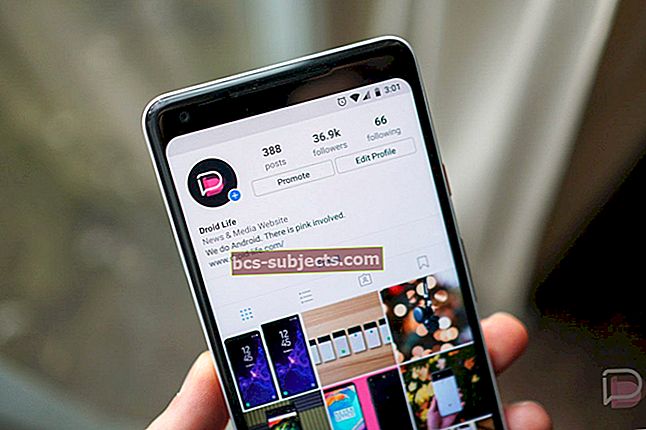تهانينا! لقد اشتريت جهاز iPad الأول لك. بالنسبة للعديد من مستخدمي iPad الجدد ، قد تكون الأشياء البسيطة مثل البحث عن / تثبيت / حذف التطبيقات أو إيقاف تشغيل جهاز iPad أمرًا صعبًا. عند تشغيل جهازك لأول مرة ، ستوجهك عملية بسيطة للغاية لإعداد iPad. بعد ذلك ، يصبح جهاز iPad جاهزًا للاستخدام. إليك دليل بسيط لبدء الاستخدام وبعض النصائح التي ستساعدك على تعلم أساسيات استخدام iPad.
اى باد
يعتبر iPad على نطاق واسع أفضل كمبيوتر لوحي في السوق. وفقًا لشركة Apple ، فإن جهاز iPad "هو نافذة سحرية لا يأتي فيها شيء بينك وبين ما تحب". يتم التحكم في جهاز iPad من خلال شاشة متعددة اللمس ولوحة مفاتيح افتراضية على الشاشة. تتم معظم عمليات التنقل على جهاز iPad بأوامر لمس بسيطة ، مثل تشغيل أحد التطبيقات.

الأزرار الخارجية
كيفية إيقاف تشغيل جهاز iPad وتشغيله: يمكنك إيقاف تشغيل جهاز iPad بالضغط مع الاستمرار على زر Sleep / Wake لبضع ثوان حتى يظهر شريط التمرير الأحمر "slide to power off" ثم استخدام ميزة Slide على الشاشة ، وسيغلق جهاز iPad. لإعادة تشغيل جهازك ، ما عليك سوى الضغط مع الاستمرار على زر Sleep / Wake حتى ترى شعار Apple.
 مصدر الصورة Apple Inc.
مصدر الصورة Apple Inc. كيفية إعادة ضبط جهازك: لإعادة ضبط جهازك ، ما عليك سوى الضغط مع الاستمرار على زر Sleep / Wake وزر Home في نفس الوقت لمدة عشر ثوانٍ على الأقل (تجاهل Slide to Power Off bar) حتى ترى شعار Apple. لاحظ أنه نادرًا ما تكون هناك حاجة إلى إعادة الضبط. قم بإعادة ضبط جهازك بقوة فقط إذا كنت تواجه مشاكل مع جهاز iOS الخاص بك (على سبيل المثال ، يصبح جهاز iPad غير مستجيب).
متعلق ب:
- iPad Frozen ، لا يستجيب ، كيفية الإصلاح
يمكن استخدام المفتاح الجانبي على iPad إما لقفل اتجاه الشاشة أو لكتم أصوات iPad (الموسيقى ، والبودكاست ، والأفلام ، ومقاطع الفيديو ، والبرامج التلفزيونية) ليس صامت). يتغير اتجاه شاشة جهاز iPad تلقائيًا وفقًا للطريقة التي تمسك بها هاتفك. تتيح لك العديد من تطبيقات iPad عرض الشاشة إما في الاتجاه الرأسي أو الأفقي. قم بتدوير جهاز iPad ، وتدور الشاشة أيضًا ، وضبط العرض تلقائيًا لتناسب اتجاه الشاشة الجديد. ومع ذلك ، يمكن أن يكون التحول التلقائي في الاتجاه الأفقي العمودي مزعجًا في مواقف معينة ، على سبيل المثال ، عندما تقرأ في السرير.
لتغيير وظيفة المفتاح الجانبي ، انقر فوق الإعدادات> عام وحدد قفل الدوران أو كتم الصوت. إذا قمت بتعيين هذا الإعداد على كتم الصوت ، فيمكنك تمكين Rotation Lock عن طريق النقر المزدوج على زر الصفحة الرئيسية لعرض التطبيقات المستخدمة مؤخرًا ، ثم مرر سريعًا من اليسار إلى اليمين وانقر على زر قفل تدوير الشاشة. إذا قمت بتعيينه على Lock Rotation ، فيمكنك تمكين كتم الصوت عن طريق النقر المزدوج على زر الصفحة الرئيسية ثم النقر على زر كتم الصوت.

متعلق ب:
- تم قفل دوران iPad الخاص بي عموديًا ، ولا يمكنني إلغاء قفل التدوير ، كيف يمكنني حل هذا؟
يشبه زر الصفحة الرئيسية زر "العودة إلى الصفحة الرئيسية" ويتم استخدامه (أ) لتنبيه جهاز iPad عندما يكون في وضع السكون. (ب) العودة إلى الشاشة الرئيسية عندما تكون في أي تطبيق (تطبيق). (ج) قم بإظهار شريط المهام المتعددة والخروج (د) عندما تقوم بحذف / تنظيم التطبيقات.
التطبيقات: ما المقصود بالتطبيقات - تعريف التطبيقات
التطبيق (أو التطبيق) هو برنامج مصمم للتشغيل على أجهزة iOS (مثل أجهزة iPad و iPod و iPhone و Mac). وهي متوفرة من خلال متجر تطبيقات Apple. بعض التطبيقات مجانية ، والبعض الآخر له ثمن. عادةً ما تقع التطبيقات المدفوعة في مكان ما ضمن النطاق السعري 0.99 دولارًا أمريكيًا - 9.99 دولارًا أمريكيًا. تحتوي التطبيقات المجانية عادةً على بعض الإعلانات المضمنة في البرنامج. يأتي iPad مزودًا بالعديد من التطبيقات المضمنة بما في ذلك ، على سبيل المثال لا الحصر ، Safari لتصفح الإنترنت ، والبريد لإرسال واستقبال رسائل البريد الإلكتروني ، والصور لتنظيم ملفات الصور ، و FaceTime لمكالمة الفيديو ، والرسائل لإرسال واستقبال الرسائل القصيرة . التطبيقات الأخرى في التطبيقات هي YouTube و Music و iTunes و App Store و iBooks والخرائط والملاحظات والتقويم ومركز الألعاب ومقاطع الفيديو والكاميرا.

كيف تجد التطبيقات
مع وجود أكثر من 40.000 تطبيق iPad ، قد يكون العثور على أفضل تطبيق لما تريده أمرًا صعبًا. يمكنك ببساطة إجراء بحث على Google للعثور على التطبيقات. لكن قد لا تحقق Google دائمًا أفضل النتائج. هناك طريقة أخرى تتمثل في البحث في App Store مباشرة. ما عليك سوى النقر على أيقونة متجر التطبيقات حيث يمكنك فرز التطبيقات والعثور عليها حسب الفئات والشعبية وتقييمات المستخدمين.
لشراء / تثبيت أحد التطبيقات ، انقر فوق الزر الرمادي مع السعر عليه (أو حيث يقول مجاني). بعد ذلك ، سيطلب iPad معرف Apple وكلمة المرور. إذا لم يكن لديك معرف Apple ، فيمكنك إنشاء واحد هنا.
بمجرد تنزيل التطبيق ، سيظهر رمز جديد للتطبيق على الشاشة بحيث يمكنك تشغيله بالنقر فوق الرمز.
متعلق ب:
- لا يتم تنزيل / تثبيت التطبيق عالق في "انتظار ..." أو "جارٍ التحميل ..."
- التطبيق لا يعمل: كيفية استكشاف أخطاء التطبيق الذي اشتريته من متجر التطبيقات وإصلاحها
تعدد المهام على iPad
تعد تعدد المهام إحدى ميزات iOS التي تتيح تشغيل التطبيقات في الخلفية أثناء استخدام تطبيق آخر. يمكنك التبديل بين التطبيقات في أي وقت. للقيام بذلك ، انقر نقرًا مزدوجًا فوق زر الصفحة الرئيسية وستنزلق الشاشة الرئيسية بعيدًا عن الطريق لفتح التطبيقات المستخدمة مؤخرًا. يعني تعدد المهام أيضًا أن إنهاء التطبيق بالضغط على زر الصفحة الرئيسية لا يغلق التطبيق. إذا كنت تريد إغلاق أحد التطبيقات بالكامل لأسباب مختلفة (على سبيل المثال ، يصبح التطبيق غير مستجيب) ، فانقر فوق زر الصفحة الرئيسية مرتين ، ثم انقر مع الاستمرار فوق التطبيق الذي تريد إغلاقه حتى يهتز ، ثم انقر فوق علامة الطرح (-) لإغلاقه.

كيفية حذف / تنظيم التطبيقات
إذا كان لديك العديد من التطبيقات ، سيكون لديك شاشات متعددة ؛ يمكنك التنقل بين الشاشات عن طريق تمرير إصبعك عبر جهاز iPad. قد ترغب أيضًا في تنظيم تطبيقاتك في مجلدات ، أو نقلها فقط لأي سبب كان. لنقل التطبيقات ، المس مع الاستمرار إصبعك على رمز التطبيق الذي تريد نقله حتى تبدأ جميع الرموز الموجودة على الشاشة في الاهتزاز. ثم يمكنك تحريك أيقونات التطبيق بإصبعك ، وسحبها إلى الموقع الذي تريده. يمكنك أيضًا إنشاء مجلدات لإيواء مجموعات من التطبيقات (مثل الألعاب والمالية والأخبار وما إلى ذلك). للقيام بذلك ، انقر مع الاستمرار فوق أي تطبيق ؛ عندما يهتزون ، اسحب رمز تطبيق إلى رمز آخر لإنشاء مجلد.

لإزالة تطبيق من جهاز iPad ، ما عليك سوى لمس التطبيق الذي تريد التخلص منه مع الاستمرار حتى تبدأ الرموز في الاهتزاز ؛ سترى علامة X صغيرة. انقر على علامة X وعندما يُطلب منك ذلك ، المس "حذف". إذا كنت لا ترى X الصغير ، فربما يكون ذلك بسبب تقييد حذف التطبيقات على جهاز iPad. أيضًا ، نظرًا لأن إزالة التطبيقات سهلة للغاية ، فقد ترغب في تقييد حذف التطبيقات ، خاصة إذا كنت تشارك جهازك مع أطفالك. يرجى الاطلاع على هذه المقالة لمزيد من المعلومات. علاوة على ذلك ، لا يمكنك حذف التطبيقات المضمنة (لن تحتوي على "x") التي تم تثبيتها على جهاز iPad ؛ يتضمن Safari و iTunes و App Store والصور وما إلى ذلك.

من المهم أيضًا الإشارة إلى أنه بمجرد حذف أحد التطبيقات ، لا يزال بإمكانك إعادة تنزيل هذا التطبيق لاحقًا مما يعني أنك لست بحاجة إلى إعادة الشراء. يرجى الاطلاع على هذا المقال.
عند الانتهاء من تنظيم تطبيقات iPad ، توقف عن الاهتزاز بالنقر فوق زر الصفحة الرئيسية.
البطارية وشحن جهاز iPad
يعني جهاز iPad المشحون بالكامل حوالي عشر ساعات من الاستخدام. يمكنك تحسين عمر بطارية iPad وعمر البطارية باتباع النصائح البسيطة. يرجى الاطلاع على هذه المقالة لمزيد من المعلومات. لاحظ أيضًا أن توصيل جهاز iPad بجهاز الكمبيوتر الخاص بك عبر USB قد لا يشحن جهاز iPad لأن جهاز الكمبيوتر الخاص بك قد لا يوفر طاقة كافية لشحن الجهاز ما لم يكن به منفذ USB عالي الطاقة.
متعلق ب:
- يفقد iPhone / iPad الشحن أثناء توصيله
تحديث برنامج iOS الخاص بك
مع كل إصدار من إصدارات iOS ، تقدم Apple ميزات جديدة. لذلك قد ترغب في تحديث برنامج iOS الخاص بك. للقيام بذلك فقط اضغط الإعدادات> عام> تحديث البرنامج. سيتحقق iPad من وجود تحديثات وإذا كان هناك تحديث متاح ، يمكنك تنزيله تلقائيًا.
متعلق ب:
- استكشاف أخطاء iPad ، وكيفية إصلاح مشاكل iPad
- iPad يعمل ببطء؟ كيفية تسريع جهاز iPad البطيء
- كيفية صيانة أجهزة iOS الخاصة بك بشكل صحيح: iPad و iPhone و iPod